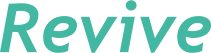【LINE】リッチメニュー画像の作り方からサイズ、設定方法まで徹底解説!

リッチメニューは、LINEアカウントを構築する中でもCVにつながりやすい重要な要素です。
とはいえ、画像準備や設定など、最初はつまずきやすいところ。
そこでこの記事では、リッチメニューの作り方から設定まで、サイズなど気をつける点も含めて詳しく解説していきます!
この記事通りに進めていけば、リッチメニューの準備〜設定までスムーズに完了します。
リッチメニューとは
リッチメニューとは、LINEのトーク画面下部に表示されるタイル状のメニューです。
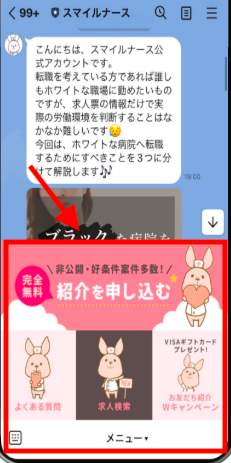
リッチメニューの機能
リッチメニューでは、ユーザーが画像をタップすることで下記のようなアクションが可能になります。
- リンク:外部サイトのリンクへ遷移する
- クーポン:作成したクーポンを表示する
- テキスト:テキストを送信する
- ショップカード:作成したショップカードを表示させる
リッチメニューは超重要!
リッチメニューは、ユーザーがトーク画面を開いたときに1番視認しやすい部分です。
テキストの中のリンク文字列よりタップしやすく、クリック率が高くなるので、LINEアカウントを構築するなら必ず設定しておきたいところです。
またデザインやコンテンツで自社の世界観を表現でき、ブランディングにもつながります。
実際、Canvasが作成したアカウントでは、全体のCV率のうち約70%がリッチメニューからという事例も!
リッチメニューの作り方
ではリッチメニューの作り方を、
①準備:構成案を作る
②作成:画像をデザインする
③設定:表示について設定を決める
の3ステップで解説していきます!
なお、この記事ではリッチメニューのコンテンツについては決まっている前提で進めていきます。
コンテンツの決め方は、こちらの記事で解説しているので参考にしてください!
①準備:構成案を作る
LINE公式アカウント管理画面から作成できるリッチメニューには、いくつかのテンプレートが定められています。
まずはコンテンツに合わせてテンプレートを選びましょう。
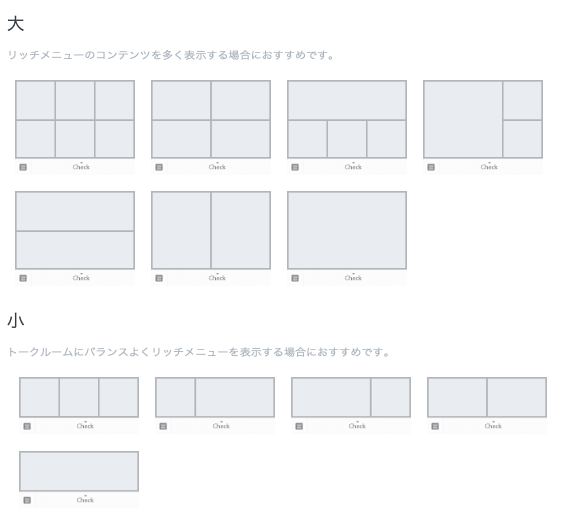
●コンテンツの量
リッチメニューで表示させたいコンテンツが4つ以上ある場合は、必然的に「大」のテンプレートになります。
●リッチメニューの優先度
リッチメニューが大きいと、それだけ画面内に表示されるメッセージの分量は少なくなります。
メッセージもバランスよく表示させたいときは「小」のテンプレートを選びましょう。
※リッチメニューを固定表示しない方法もあります(後述)
●コンテンツの優先順位
予約画面など特に誘導したいコンテンツがある場合は、枠の大きさに大小があるテンプレートを選びます。
Reviveなら、テンプレートに縛られずにリッチメニューをデザインできます!
ユニークなデザインは、クリック率の上昇やブランディングに効果的です。
より遊び心のあるデザインを作りたい方は、Reviveをご活用ください。
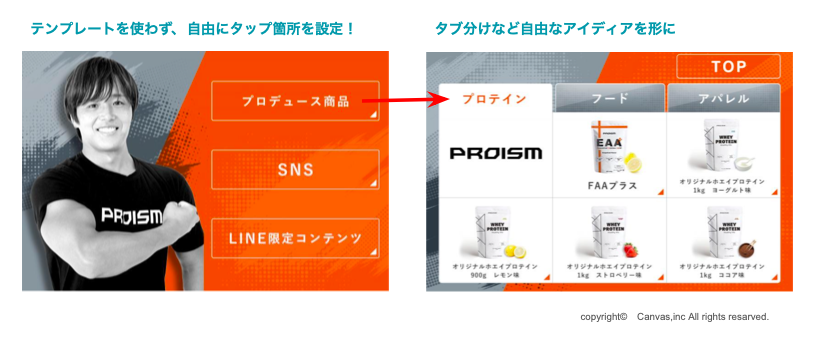
画像サイズ
各テンプレートに適した推奨サイズは下記の通りです。
テンプレート「大」
- 2,500px ✕ 1,686px
- 1,200px ✕ 810px
- 800px ✕ 540px
テンプレート「小」
- 2,500px ✕ 843px
- 1,200px ✕ 405px
- 800px ✕ 270px
※px数が大きいほど、画像の解像度が高く表示されます
ファイル形式:JPG、JPEG、PNG
ファイルサイズ:1MB以下
ファイル形式やサイズを守らないと、アップロードできないので気をつけましょう!
テンプレートを決めたら、構成案を作成します。
構成案はコンテンツを優先順位に合わせて配置、テキストを決めます。
これで準備段階は完了です!
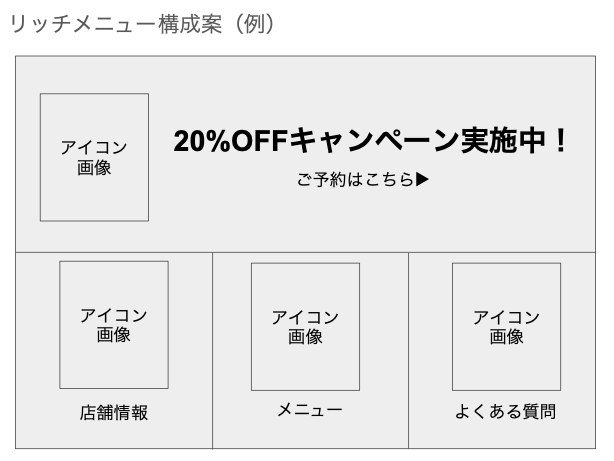
②作成:画像をデザインする
画像の作り方には、
ⅰLINE Official Account Managerで作る
ⅱ他のデザインツールで作ったものを設定する
の2通りがあります。
ⅰのやり方であれば、用意されているアイコンなどを使い、デザインスキルがなくてもすぐにリッチメニューを作れます。
ただ、デザイン性やユニークさを出すのが難しくなるので、画像は別途作るのがオススメです。
LINE Official Account Managerで作る
まずはLINE Official Accout Managerにログインします。
ホーム画面を開けたら、
①サイドバーから「トークルーム管理」>「リッチメニュー」を選択
②「リッチメニューを作成」をクリック
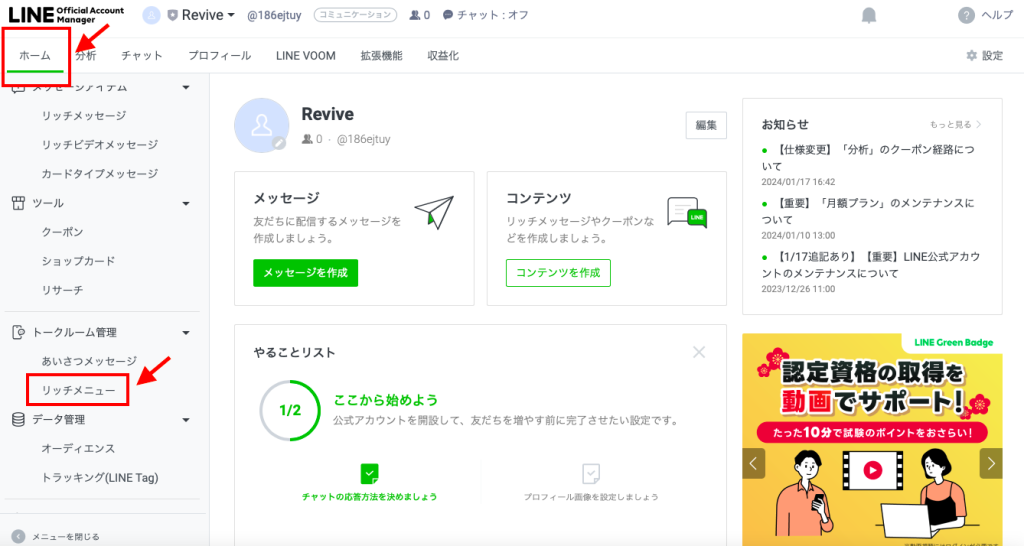
続いて、
①テンプレート「選択」をクリック
②構成案で決めたテンプレートをクリックし、「選択」をクリック
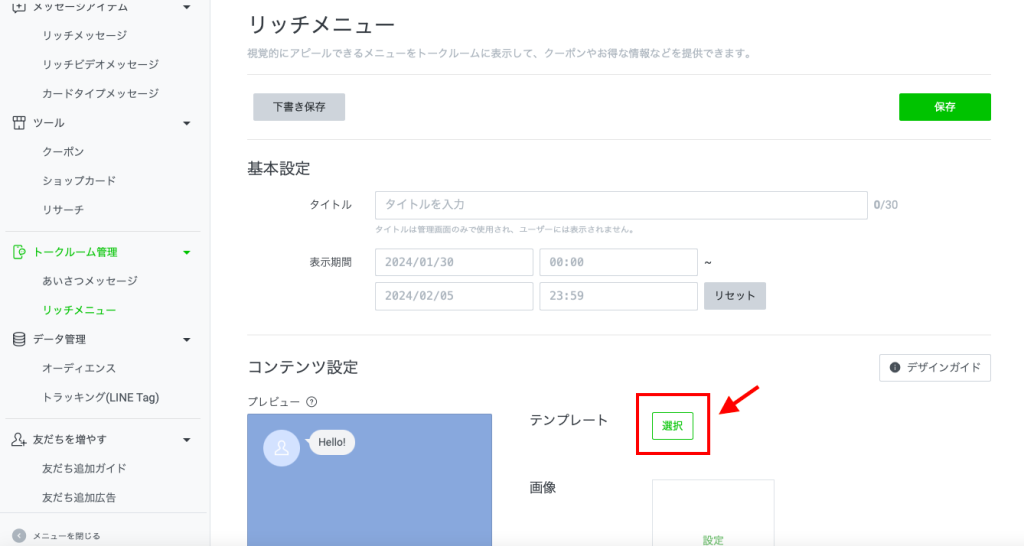
次に、
①画像「設定」をクリック
②「エリアごとに画像を作成」をクリック

あとは構成案通りに画像を作成していきます。
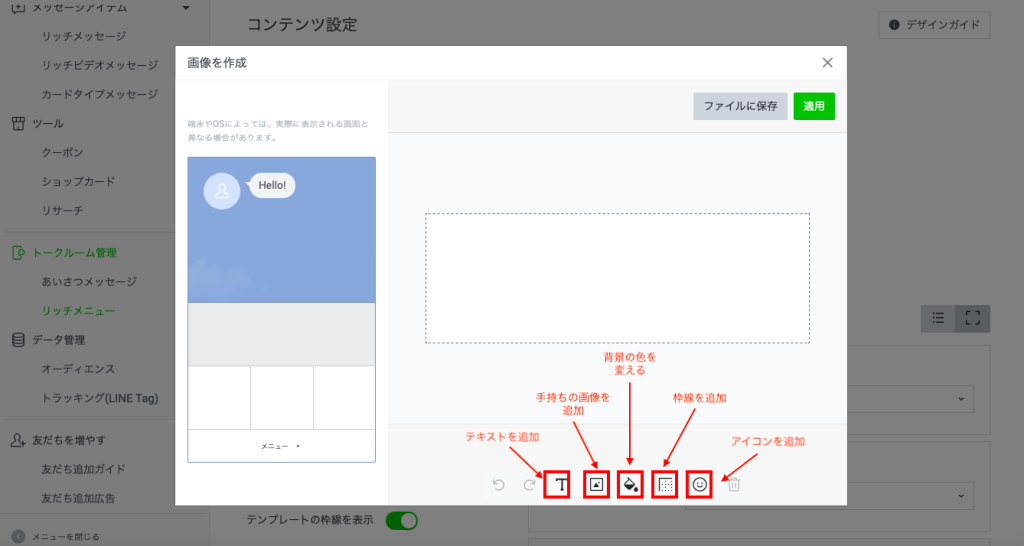
ここではリッチメニュー上部にアップロードした画像を使い、下部は用意されているアイコンで作成していきます。
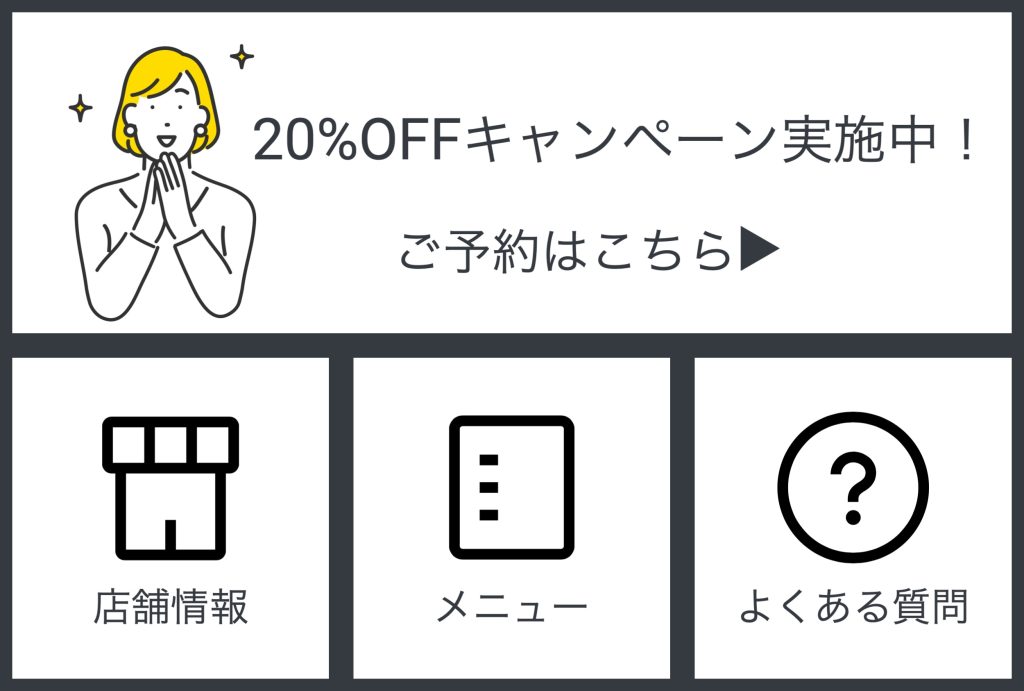
テキストとアイコンの色や大きさ、背景色は黒以外にも自由に変更できます。
ただしフォントは1種類のみです。
画像が完成したら、
①「適用」をクリック
②ファイルを画像として手元に保存したい場合は「ファイルに保存」をクリック→「適用」をクリック
以上でリッチメニュー作成が完了しました!
他のデザインツールで作ったものを設定する
先述のサイズに従って画像を作成します。
枠が複数あるテンプレートを選んだ場合でも、1枚の画像で作成してOKです。
先述した画像サイズやファイル形式、1MB以下という規定は必ず守りましょう!
●分かりやすく、思わずタップしたくなるデザイン
リッチメニューは、なんといってもユーザーがパッと見てすぐにタップできるのが強み。
デザインにこだわるあまり、コンテンツの内容が分かりにくくなっては元も子もありません。
アイコンを使うと、内容も伝わりやすく、タップしやすくなります。
●ブランディングとしてのデザイン
リッチメニューはトーク画面で最も目立つ部分。
デザインは、それだけでユーザーへのメッセージになります。
高級感や親しみやすさなど、ユーザーに伝えたい雰囲気をデザインできると◎
飲食店ならシェフ、クリニックなら院長など、実際に働いている人の写真を使ってみてもいいでしょう。
デザインに自信がないという人は、プロのデザイナーに作成を依頼しましょう。
「ココナラ」などクラウドソーシングサイトを活用するのも手です。
③設定:表示について設定を決める
まずはLINE Official Accout Managerにログインします。
ホーム画面を開けたら、
①サイドバーから「トークルーム管理」>「リッチメニュー」を選択
②「リッチメニューを作成」をクリック
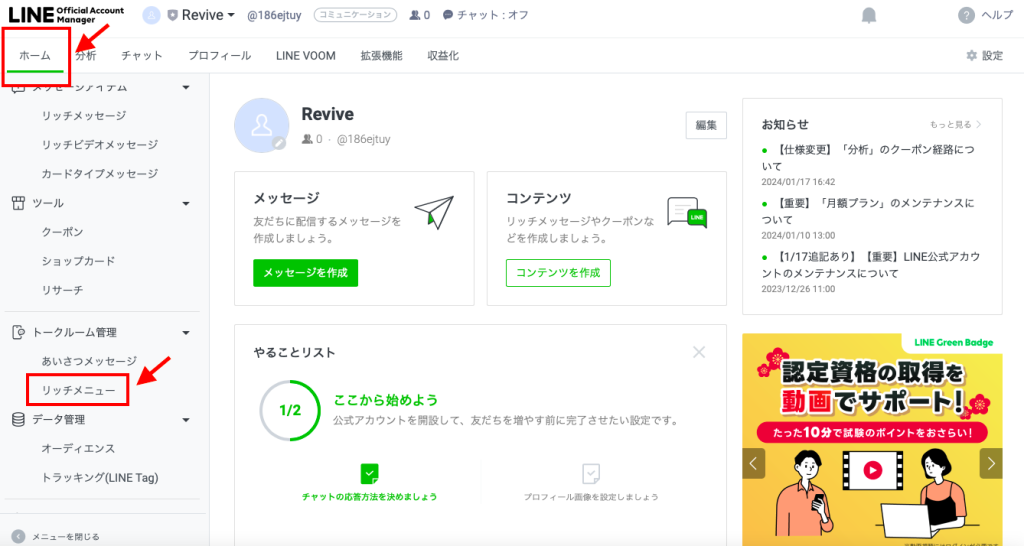
ではリッチメニューの表示について、順番に設定していきます。
①タイトル
作成後、管理画面の「リッチメニュー一覧」に表示される名前を入力します。
ユーザーには表示されないので、日付やキャンペーン名など、管理者が分かりやすい名前をつけましょう。
②表示期間
リッチメニューを表示させる期間を入力します。
入力した日時で自動的にリッチメニューの表示が開始され、終了します。
期間限定キャンペーンの告知をする場合など、便利な機能です。
期間を区切りたくない場合も設定する必要があるので、しばらく変更の予定がない場合は、仮で数年後の日付など設定しておくといいでしょう。
③テンプレート
(LINE Account Managerで画像を作成した場合は、⑤に進んでください)
「選択」をクリックし、構成案で決めたテンプレートをクリックして選択します。
④画像
「設定」をクリックし、「背景全体の画像をアップロード」をクリック。
作成した画像をアップロードします。
⑤アクション
左側のプレビュー画面に表示されたアルファベット順に、コンテンツのアクションを選択します。
- リンク:URLとアクションラベルを入力
- クーポン:別途作成したクーポンを選択、アクションラベルを入力
- テキスト:テキストを入力
- ショップカード:別途作成したショップカードを選択、アクションラベルを入力
※アクションラベルとは、音声読み上げ機能で使用される文章です。
予約画面のリンクなら「予約画面はこちら」など設定します。
⑥メニューバー設定
「メニューバーのテキスト」とは、トーク画面の下に表示されるテキストです。
「メニュー」以外に独自のテキストを設定したい場合は、「その他のテキスト」を選択して入力します。(※入力できるテキストは14文字以内)
「メニューのデフォルト表示」では、トーク画面を開いた時に必ず表示させたい場合は「表示する」、表示させたくない場合は「表示しない」を選択します。
仮に、
・リッチメニューに期間限定のクーポンを設定しているので、メニューバーのテキストを変更
・デフォルト表示しない
という場合は下のようなトーク画面になります。
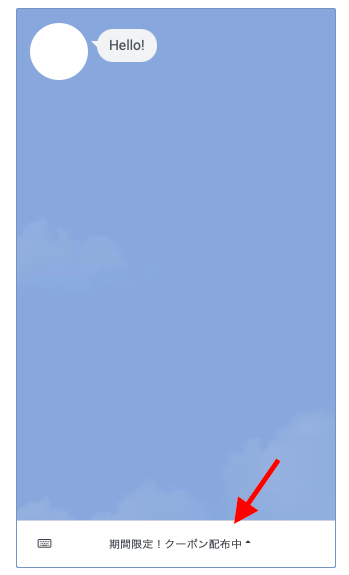
リッチメニューはトーク画面内での占有面積が大きく、ユーザーのクリック率が高いのが大きな利点です。
リッチメニューから外部サイトへ誘導するのが最優先であったり、テキスト中心の配信になる場合は、デフォルト表示させる方が得策といえます。
ただし、リッチメッセージや動画など視覚的に見せたい内容を多く配信するなら、デフォルト表示させない方が配信内容を見やすくなります。
以上で設定は全て完了です!
最後に必ず「保存」をクリックしてください。
あとは設定日時に従って、自動的にリッチメニューが表示されます。
Reviveでは、さらにユーザーの属性によってリッチメニューを使い分けることができます!
たとえば、
・男性/女性
・会員/非会員
・Aに興味がある/Bに興味がある
など、よりユーザー1人1人に沿ったリッチメニューでの訴求が可能になります。
リッチメニューの効果をさらに高めたい方は、ぜひReviveの導入をご検討ください。
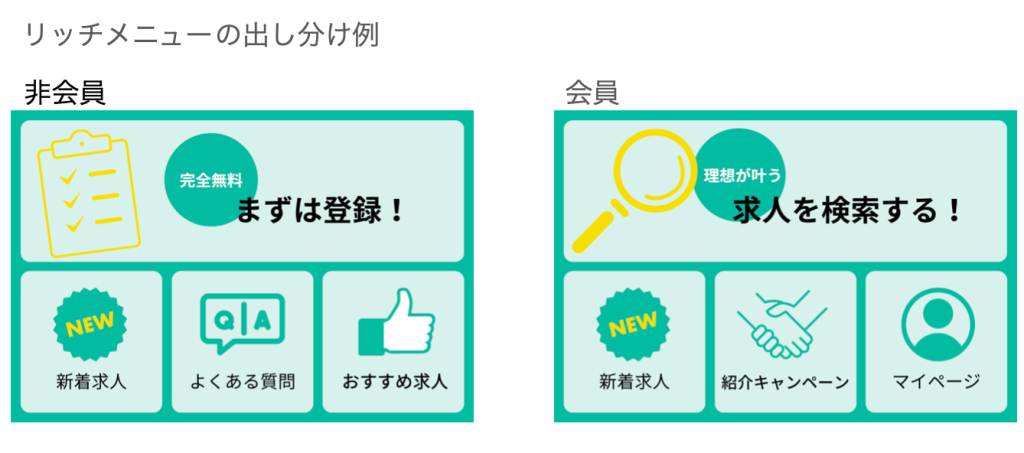
まとめ
リッチメニューは、LINEアカウントのキモになり得る重要な要素です。
コンテンツやブランドに合わせたテンプレート選びとデザイン、さらにメニューバー設定で、よりユーザーがタップしたくなるリッチメニューを作りましょう!